Pode criar um diagrama de Implementação umL para mostrar a arquitetura de uma implementação de artefactos de software em nós. Em primeiro lugar, abra o modelo implementação UML e escolha uma das quatro opções de modelo. Em seguida, é apresentado o stencil implementação UML , juntamente com formas que estão em conformidade com a norma UML 2.5.
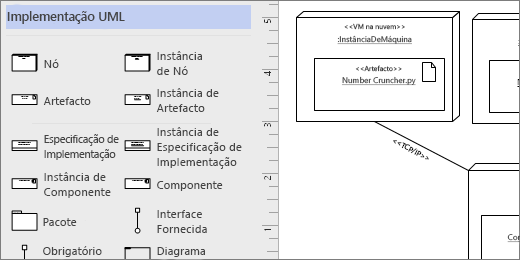
Iniciar um diagrama de Implementação umML
-
Inicie o Visio. Em alternativa, se já tiver um ficheiro aberto, clique em Ficheiro > Novo.
-
Aceda a Categorias > Software e Base de Dados > Implementação UML.
-
Selecione o modelo em branco ou um dos três diagramas iniciais. Quando tiver escolhido o modelo que pretende, clique em Criar.
-
Deverá ver a janela Formas junto ao diagrama. Se não o vir, aceda a Ver > Painéis de Tarefas e certifique-se de que a opção Formas está selecionada. Se ainda não o vir, clique no botão expandir a janela Formas

-
No separador Ver , certifique-se de que a caixa de verificação junto a Pontos de Ligação está selecionada. Isto fará com que os pontos de ligação apareçam quando começar a ligar formas.
-
Agora, arraste as formas que pretende incluir no seu diagrama da janela Formas para a página. Para mudar o nome das etiquetas de texto, faça duplo clique nas etiquetas.
Nota: A criação e edição de diagramas UML no Visio na Web requer uma licença de Visio (Plano 1) ou Visio (Plano 2), que é comprada separadamente do Microsoft 365. Para obter mais informações, contacte o seu administrador do Microsoft 365. Se o seu administrador tiver ativado a "compra self-service", pode comprar uma licença para o Visio. Para obter mais detalhes, veja FAQ sobre compras self-service.
Iniciar um diagrama de Implementação umML
-
Abra o Visio para a Web. Junto ao canto superior direito, selecione Mais modelos.
-
Na Galeria, desloque-se para baixo até à linha Implementação umL, a meio da página.
O primeiro item na linha representa um modelo em branco e o stencil complementar. Os outros itens na linha são diagramas de exemplo que já têm algumas formas desenhadas para o ajudar a começar rapidamente.
-
Clique em qualquer item para ver uma pré-visualização maior.
-
Quando encontrar o diagrama que pretende utilizar, clique no botão Criar .
O novo diagrama, com o stencil relacionado, é aberto no seu browser.
Instâncias e artefactos de nós
Quando utilizar
-
Utilize formas de Instância de Nó quando quiser especificar uma instância de um dispositivo físico ou computacional em tempo de execução.
-
Coloque formas de Instância de Artefacto dentro de formas de instância de nó para implementar artefactos.
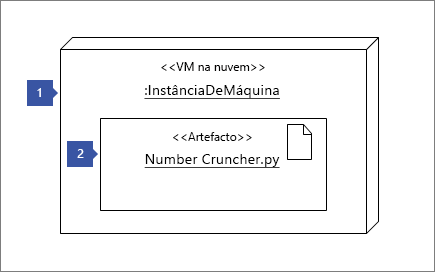
Passo 1
Arraste primeiro uma forma instância de nó para a página e, em seguida, torne-a maior arrastando as alças da forma.
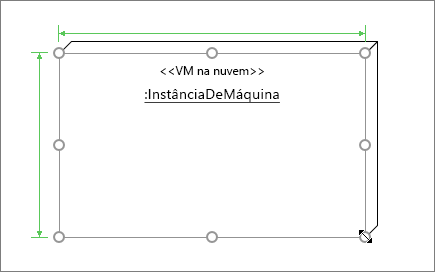
Passo 2
Arraste uma forma instância de artefacto e coloque-a dentro da forma de nó maior. Quando vir um realce verde, significa que a forma mais pequena estará contida na forma de nó maior. A partir desse ponto para a frente, quando a forma do nó se move, o artefacto no interior também se move.
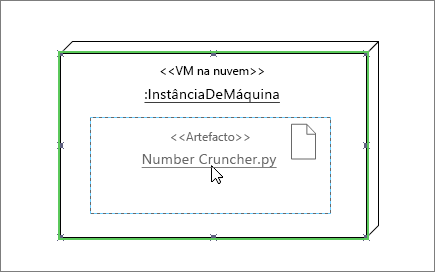
Outras formas de contentor
Existem outras formas de contentor disponíveis no stencil Implementação de UML . Comportam-se como a forma Instância do Nó. Ou seja, quando larga formas sobre as mesmas, as formas são coladas e movem-se com o contentor. Seguem-se algumas das formas de contentor mais populares para diagramas de implementação:
Nós hierárquicos
Aninhar formas de nó dentro umas das outras quando quiser mostrá-las hierárquicas.
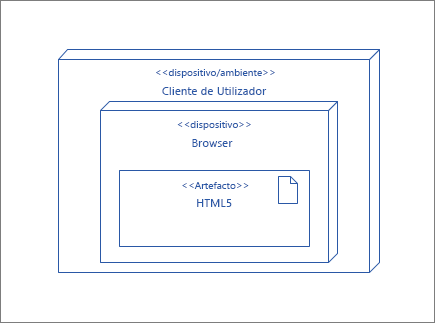
Compactar formas
Utilize Formas de pacote quando precisar de representar elementos como uma pasta.
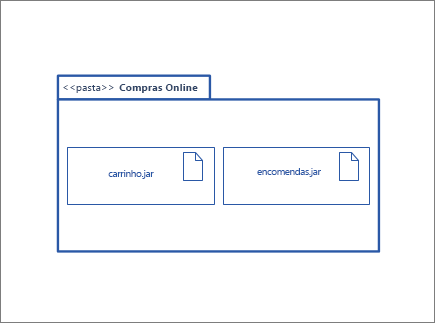
Descrição Geral do Diagrama
Utilize a forma Descrição Geral do Diagrama quando pretender colocar uma moldura em todas as formas.
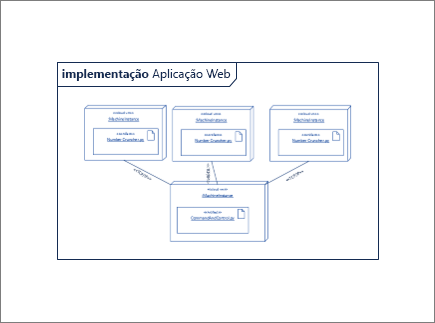
Sugestões para conectores
Endireitar conectores
Se um conector estiver a dar demasiadas voltas, clique com o botão direito do rato no mesmo e, em seguida, clique em Conector Retor.
Mostrar multiplicidade
Se necessário, clique com o botão direito do rato no conector e selecione Mostrar Multiplicidade. Quando terminar, são apresentadas quatro caixas de texto onde pode adicionar detalhes. Se não precisar de todas as caixas de texto, elimine as que não precisa.
Alterar o tipo de conector
Pode alterar um tipo de conector. Por exemplo, pode mudar de uma Associação para uma Associação Direcionada. Clique com o botão direito do rato no conector e, em seguida, clique em Definir Tipo de Conexão.
Criar ligações dinâmicas em vez de ligações de ponto
Se antecipar muito a movimentação de formas, considere fazer uma ligação dinâmica em vez de uma ligação de ponto.
Mover ou rodar texto em conectores
O mais provável é que tenha de rodar ou mover texto nas linhas do conector. Eis como fazê-lo:
-
Clique numa área vazia da página para desselecionar tudo o que possa estar selecionado.
-
No separador Base , no grupo Ferramentas , clique na ferramenta Bloco de Texto

-
Clique no conector que tem texto que pretende rodar ou mover.
-
Arraste o bloco de texto para movê-lo ou rode-o com a Alça de Rotação

-
Quando terminar, clique no botão Ferramenta de Ponteiro

Depois de voltar ao botão Ferramenta de Ponteiro



Formas de componentes
Quando utilizar
Utilize formas de componentes para cada unidade funcional no seu sistema ou aplicação.
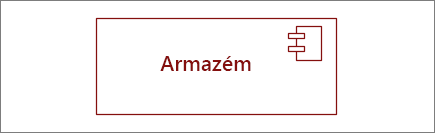
Mostrar ou ocultar estereótipo
Clique com o botão direito do rato na forma para mostrar ou ocultar a etiqueta do estereótipo.
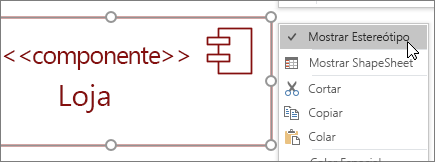
Formas de interface
Quando utilizar
-
Utilize a forma Interface Fornecida quando quiser especificar a realização de uma classe/interface.
-
Utilize a Interface Necessária quando quiser especificar uma dependência numa classe/interface.
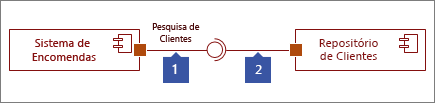
Passo 1
Arraste uma forma interface fornecida para a página e a linha para cima do quadrado da porta com um ponto de ligação. Sabe que está ligado quando vê o realce verde à volta do ponto de ligação.
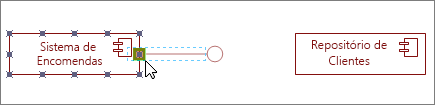
Passo 2
Arraste uma forma de Interface Necessária para a página e a linha até ao quadrado da porta com um ponto de ligação. Sabe que está ligado quando vê o realce verde à volta do ponto de ligação.
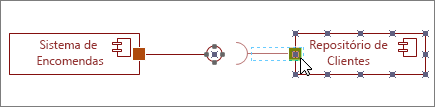
Passo 3
Para ligar uma interface Fornecida e Necessária em conjunto, primeiro selecione a forma Interface Necessária. Em seguida, procure a alça amarela.
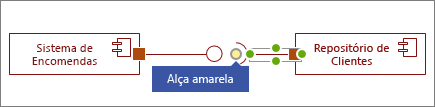
Passo 4
Arraste a alça amarela para se ligar à Interface Fornecida.
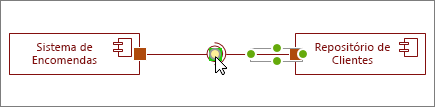
Consulte Também
Criar um diagrama de componente UML










